
Amazon надсилає тону електронних листів. Деякі з них корисні - наприклад, попередження про те, що ваше замовлення пройшло, або про проблеми із замовленням, наприклад. Але решта може вам на нерви. Ось як вигнати кожен останній із них.
Амазонка дійсно воліла б надіслати вам більше абоменше того, що він хоче, тому налаштування для всіх цих електронних листів закопується вглиб сторінок його облікових записів клієнтів. Виконайте ці кроки по черзі, щоб перестати отримувати всі електронні листи, які ви не хочете.
Крок перший: Увійдіть в Amazon і перейдіть на сторінку свого облікового запису
Спочатку вирушайте до Амазонки.com (або регіональна версія для вашого місцезнаходження), вам потрібно буде це зробити, використовуючи веб-браузер для настільних комп'ютерів або запитуючи сайт для робочого столу у своєму мобільному браузері. З будь-якої причини ви не можете отримати доступ до цієї опції на мобільній версії їх веб-сайту або в мобільному додатку.
Натисніть кнопку «Обліковий запис та списки» у верхньому правому куті сторінки та ввійдіть, якщо ви цього ще не зробили. Клацніть пункт «Ваш рахунок» у випадаючому списку.

Ця сторінка містить усі налаштування для вашогоОбліковий запис Amazon. Зверніть увагу, що налаштування для інших властивостей Amazon, таких як Audible, Woot, Kindle Publishing тощо, не включені. Вам потрібно буде відключити електронні листи для цих служб окремо.
Крок другий: Налаштуйте параметри спілкування
Перше, що ми зробимо, тепер, коли ми вже прибулина сторінці облікового запису, це налаштування кількох параметрів спілкування. Ці налаштування включають такі речі, як отримання рекламних матеріалів фізичною поштою, спосіб отримання електронних листів, які ви отримуєте у форматованому вигляді, а також типи категорій, для яких ви хочете бачити рекламні електронні листи.
На сторінці свого облікового запису знайдіть "Електронна пошта,попередження, повідомлення та оголошення », а потім натисніть посилання« Налаштування спілкування ». Щоб зробити справи ще швидшими, ви можете просто перейти безпосередньо на сторінку Налаштування зв’язку за цим посиланням (вас попросять увійти, якщо ви ще цього не зробили).

Ця сторінка має три групи налаштувань: Маркетингова інформація поштою, Загальні налаштування та Рекламні електронні листи. Візьмемо їх по одному.
Розгорніть розділ «Маркетингова інформація поштою»розділ спочатку. Тут налаштування стосуються фізичної пошти (друковані каталоги, інформація про членство тощо). Якщо ви не хочете отримувати жодної фізичної пошти від Amazon, виберіть параметр «Не надсилати мені маркетингову інформацію поштою», а потім натисніть кнопку «Оновити».

Далі розгорніть розділ «Загальні налаштування». Знову ж таки, тут є лише одне налаштування, яке контролює спосіб форматування електронної пошти, яку ви отримуєте: HTML (з текстом та зображеннями) або звичайний текст (без зображень). Зробіть свій вибір, а потім натисніть кнопку «Оновити».

Далі розгорніть розділ «Рекламні електронні листи». Це те, що ви насправді шукаєте. Ви знайдете У цій області є десятки різних категорій, які, увімкнувши це, означають, що ви хочете отримувати рекламні електронні листи, що стосуються цього конкретного відділу. Ви можете ввімкнути стільки або скільки завгодно.

І якщо ви взагалі не хочете маркетингової пошти,не потрібно знімати кожен прапорець окремо. Натомість виберіть опцію «Не надсилати мені поки що жодного маркетингового електронного листа» внизу списку. Зробивши вибір, натисніть кнопку «Оновити», щоб увімкнути зміни.

Крок третій: налаштуйте підписки на електронну пошту
З будь-якої причини вам потрібно налаштувати підписки на електронну пошту Amazon окремо від рекламних листів, які ви налаштували в попередньому розділі.
Повернувшись на головну сторінку "Ваш обліковий запис", у тому самому розділі "Сповіщення електронною поштою, повідомлення та оголошення" натисніть посилання "Електронна пошта".

На цій сторінці відображаються підписки на електронну пошту, в яких ви зараз зареєстровані.

За замовчуванням ви повинні бачити всі увімкненіпідписки у списку “Поточні підписки”. Вимкніть перемикач на крайньому правому куті для того, що ви не хочете отримувати - ви повинні побачити запис у стовпці "Частота", який на короткий час зміниться на повідомлення з підтвердженням "Відписалася".

Щоб перевірити ще раз, натисніть кнопку «Переглянути всіПередплата ”. Це головний список усіх підписок на електронну пошту Amazon. Переконайтесь, що всі параметри, які ви не хочете, вимкнено (піктограмою перемикача встановлено білий, а не оранжевий).

Як ніби загнати пункт додому, що вони справді воліють дратувати вас електронними листами, Amazon надішле вам електронний лист підтверджуючи, що Ви не хочете отримувати будь-який електронний лист зі списків, які ви щойно відключили. Тьфу.
Крок четвертий: використовуйте клієнта електронної пошти, щоб заблокувати повідомлення, яке ви не можете зупинити від надсилання Amazon
На жаль, є кілька типів електронних листівне можна зупинитися, просто використовуючи налаштування вашого облікового запису Amazon. Багато з цих електронних листів насправді є дещо корисними. Вони включають такі речі, як підтвердження замовлень, підтвердження відвантаження, повідомлення про ваш рахунок та повідомлення від приватних продавців та покупців на Amazon Marketplace.
Хоча ви, мабуть, не хочете заблокувати жоден із нихв цих офіційних повідомленнях від Amazon ви можете виявити, що деякі приватні покупці та продавці люблять надсилати вам спам. Можливо, ви просто зробили з ними одне замовлення, і тепер вони не перестануть вас заважати надсилати відгуки, писати відгуки чи купувати більше своїх речей. Такі типи повідомлень ви можете заблокувати.
Щоб знайти такі типи повідомлень, поверніться ще раз до головної сторінки “Ваш рахунок”. Цього разу натисніть посилання “Центр повідомлень”.

Центр повідомлень - це внутрішній інтерфейс Amazonдля управління повідомленнями від Amazon (або приватних продавців та покупців), і вони розбиті на кілька зручних вкладок. Кожне повідомлення тут також надсилається на вашу електронну адресу, але корисно мати можливість зайти на сайт Amazon і знайти їх усі.
Як ми вже згадували, ви, мабуть, хочете зберегтиотримання офіційних електронних листів від Amazon. Але перейдіть на вкладку "Повідомлення покупця / продавця", і ви, ймовірно, помітите деякі з тих спам-повідомлень, про які ми говорили.

На жаль, немає жодного вбудованого способу, який би зупинив Amazon від надсилання цих повідомлень на вашу поштову скриньку. Але ви можете зупинити їх іншим способом, заблокувавши певні адреси у своєму поштовому клієнті.
Зайдіть до обраної вами служби електронної пошти - я скористаюся своєюЯк приклад - обліковий запис Gmail. Що ви збираєтеся зробити, це налаштувати фільтр спаму, який зупиняє непотрібні електронні листи від сторонніх продавців надходити у вашу поштову скриньку, одночасно дозволяючи практичні електронні листи, як-от сповіщення про доставку. Для Gmail ви можете вручну додати фільтр, натиснувши кнопку шестірні у верхньому правому куті, а потім клацнувши опцію «Налаштування». На сторінці налаштувань натисніть посилання «Фільтри та заблоковані адреси».

На цій сторінці натисніть "Створити новий фільтр"посилання. У спливаючому вікні введіть “marketplace.amazon.com” у поле “Є слова”. Не використовуйте поле "Від", оскільки воно буде шукати лише повні адреси електронної пошти. Далі натисніть посилання «створити фільтр за допомогою цього пошуку».
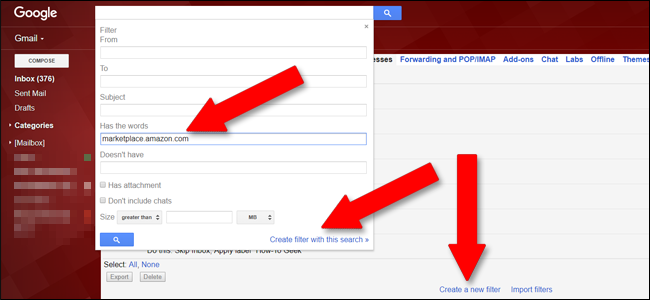
Тепер ви можете вибрати кілька варіантів, як це зробитиобробляти електронні листи, що відповідають фільтру. Якщо ви взагалі не хочете бачити це повідомлення, встановіть прапорець "Видалити". У такому випадку вам доведеться зайти на сайт Amazon, щоб переглянути ці повідомлення. Якщо ви все ще хочете мати їх у Gmail, щоб потім можна було шукати їх, у вас є кілька варіантів:
- Виберіть "Позначити як прочитане", щоб повідомлення все ще відображалися у вашій папці "Вхідні", але позначати їх як прочитані
- Виберіть параметр «Пропустити вхідні (заархівувати)», і ви ніколи не побачите вхідне повідомлення. Він буде там, якщо ви його шукаєте.
- Виберіть опцію «Застосувати мітку» (і виберіть мітку) для автоматичної класифікації цих повідомлень.
- Використовуйте комбінацію цих варіантів. Наприклад, ви можете застосувати мітку та позначити повідомлення як прочитані.
Тільки зауважте, що правила, які ви встановили, застосовуються до всіхповідомлення з ринку. Це зменшує вашу здатність швидко реагувати на випадок, коли продавці мають законну потребу зв’язатися з вами, як відкликання товару.

Вищевказані вказівки стосуються Gmail, але ви можете мати змогу відтворити фільтр спаму подібними кроками практично в будь-якій службі електронної пошти чи програмі.
Кредит зображення: Shutterstock / hanss








